
[Пошаговое руководство] Как восстановить данные с iPhone в режиме восстановления?

«Как восстановить данные из режима восстановления? Здравствуйте, мой iPhone застрял в режиме восстановления. Я не могу обновить его через iTunes, потому что возникает «ошибка». Он перешел в режим восстановления без причины, поэтому я не делал свежую резервную копию. На нем много новых фотографий и видео, которые я хотел бы восстановить. Есть ли решение для этого? Эти данные ОЧЕНЬ ВАЖНЫ (фотографии нашей дочери). Заранее спасибо».
- из сообщества Apple
Когда ваш iPhone застрял в режиме восстановления , многие пользователи паникуют, беспокоясь, что будут потеряны такие ценные данные, как фотографии, видео, контакты и многое другое. На самом деле, даже если устройство находится в режиме восстановления, восстановить данные все равно возможно. В этой статье будут подробно описаны несколько практических методов, которые помогут вам восстановить данные с iPhone в режиме восстановления. Давайте рассмотрим это вместе.
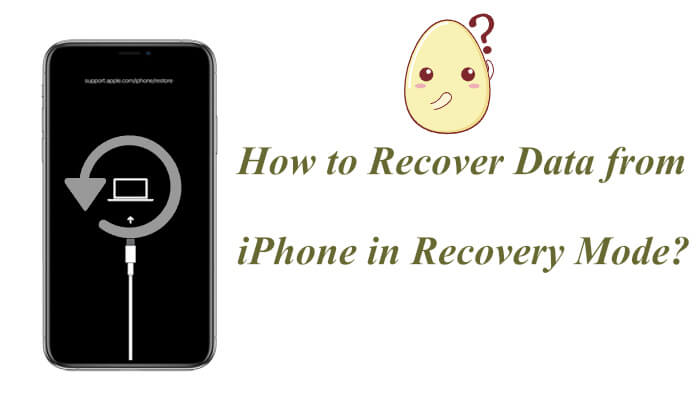
Когда ваш iPhone застрял в режиме восстановления, это означает, что устройство не может нормально загрузиться и недоступно через экран. Однако это не означает, что все ваши данные потеряны. Если вы ранее делали резервную копию своего iPhone с помощью iCloud или iTunes, ваши файлы по-прежнему в безопасности и их можно восстановить.
Далее мы шаг за шагом рассмотрим лучшие способы восстановления данных с iPhone, зависшего в режиме восстановления.
Если у вас есть предыдущая резервная копия в iTunes или iCloud, Coolmuster iPhone Data Recovery — один из самых надежных инструментов для восстановления данных iPhone в режиме восстановления. Это программное обеспечение позволяет извлекать определенные файлы, такие как фотографии, контакты, сообщения, чаты WhatsApp и т. д., не выходя из режима восстановления. Вы можете подключить свой iPhone к компьютеру, и он не сотрет никакие существующие данные.
Основные возможности восстановления данных iPhone:
Нажмите кнопку загрузки ниже, чтобы загрузить этот инструмент на свой компьютер и узнать, как восстановить данные с iPhone, зависшего в режиме восстановления, выполнив следующие шаги.
01 Запустите программу после установки. В левой части экрана выберите опцию «Восстановить из файла резервной копии iTunes». Программа автоматически просканирует резервную копию iTunes на вашем компьютере. Выберите файл резервной копии из списка и нажмите «Начать сканирование».

02 Выберите типы данных, которые вы хотите восстановить, и нажмите кнопку «Начать сканирование» в правом верхнем углу.

03 Нажмите на категорию и выберите конкретные удаленные файлы, которые вы хотите восстановить. Чтобы восстановить файлы из резервной копии iTunes, нажмите «Восстановить на компьютере», и процесс восстановления начнется.

01 Откройте программное обеспечение и переключитесь в режим «Восстановление из iCloud». Войдите в свою учетную запись iCloud, когда будет предложено. ( Примечание: если включена двухфакторная аутентификация, введите код подтверждения, отправленный на ваше устройство iOS , и нажмите «Проверить», чтобы продолжить.)

02 Выберите типы файлов, которые вы хотите восстановить, и нажмите «Далее», чтобы начать быстрое сканирование. Это позволит вам просмотреть подробную информацию из вашей резервной копии iCloud.

03 Выбрав файлы, которые вы хотите восстановить, нажмите «Восстановить на компьютер», чтобы сохранить их на своем устройстве.

Видеоурок:
После того, как мы узнали, как восстановить данные с iPhone в режиме восстановления, как избавиться от режима восстановления на iPhone? iOS System Recovery — это профессиональный инструмент для восстановления системы iPhone . Он предназначен для решения различных проблем iOS и ошибок iTunes. Он удобен для пользователя, позволяя вам легко обойти режим восстановления на вашем iPhone без потери данных.
Основные моменты восстановления системы iOS :
Вот как использовать функцию восстановления системы iOS , чтобы исправить зависание iPhone в режиме восстановления:
01 Загрузите и запустите инструмент на своем компьютере, затем подключите свой iPhone с помощью USB-кабеля. На экране приветствия перейдите в раздел «Восстановление системы iOS ».

02 Инструмент автоматически обнаружит, что ваш iPhone застрял в режиме восстановления. После обнаружения нажмите «Пуск», чтобы продолжить. Затем выберите режим восстановления и нажмите «Подтвердить», чтобы продолжить.

03 Проверьте данные вашего iPhone, затем нажмите «Восстановить», чтобы начать устранение проблемы с зависанием вашего iPhone в режиме восстановления. После завершения процесса ваш iPhone перезагрузится, и вы обнаружите, что он успешно вышел из режима восстановления.

Вот и все о том, как восстановить данные iPhone в режиме восстановления. Когда ваш iPhone застрял в режиме восстановления, это не значит, что ваши данные потеряны. Если у вас есть резервная копия, такие инструменты, как Coolmuster iPhone Data Recovery могут помочь вам восстановить важные данные из iTunes или iCloud, не теряя ничего. Более того, если вы хотите починить устройство, не теряя никаких данных, iOS System Recovery также является настоятельно рекомендуемым решением.
Похожие статьи:
Удаляет ли режим восстановления все данные на iPhone? Вот ответ!;
Как создать резервную копию iPhone в режиме восстановления [простые и быстрые способы]
[100% успеха] Восстановление фотографий после сброса настроек iPhone без резервного копирования
3 проверенных способа восстановить данные с iPhone, который не включается (с устранением неполадок)

 Восстановление iPhone
Восстановление iPhone
 [Пошаговое руководство] Как восстановить данные с iPhone в режиме восстановления?
[Пошаговое руководство] Как восстановить данные с iPhone в режиме восстановления?





